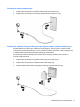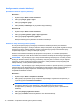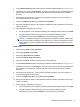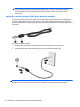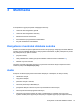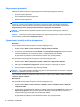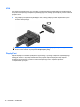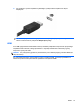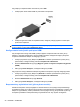HP Notebook PC User Guide - Windows 7
Aby podłączyć urządzenie wideo lub audio do portu HDMI:
1. Podłącz jeden koniec kabla HDMI do portu HDMI w komputerze.
2. Podłącz drugi koniec kabla do urządzenia wideo; następnie postępuj zgodnie z instrukcjami
producenta urządzenia.
UWAGA: Specyficzne dla danego produktu instrukcje dotyczące przełączania wyświetlania obrazu
można znaleźć w podręczniku Rozpoczęcie pracy.
Konfigurowanie funkcji audio pod kątem HDMI
Aby skonfigurować funkcję audio HDMI, podłącz najpierw urządzenie audio lub wideo, jak np.
telewizor o wysokiej rozdzielczości, do portu HDMI komputera. Następnie skonfiguruj domyślne
urządzenie odtwarzania dźwięku w następujący sposób:
1. Prawym przyciskiem myszy kliknij ikonę Głośniki w obszarze powiadomień z prawej strony
paska zadań, a następnie kliknij polecenie Urządzenia do odtwarzania.
2. Na karcie Odtwarzanie kliknij pozycję Wyjście cyfrowe lub Cyfrowe urządzenie wyjściowe
(HDMI).
3. Kliknij opcję Ustaw domyślne, a następnie kliknij przycisk OK.
Aby przywrócić funkcję odtwarzania dźwięku w głośnikach komputera, wykonaj następujące kroki:
1. Prawym przyciskiem myszy kliknij ikonę Gło
śniki w obszarze powiadomień z prawej strony
paska zadań, a następnie kliknij polecenie Urządzenia do odtwarzania.
2. Na karcie Odtwarzanie kliknij opcję Głośniki.
3. Kliknij opcję Ustaw domyślne, a następnie kliknij przycisk OK.
Bezprzewodowy wyświetlacz Intel (tylko wybrane modele)
Zawartość komputera można przeglądać na ekranie telewizora, korzystając z bezprzewodowego
wyświetlacza Intel®. Aby możliwe było korzystanie z bezprzewodowego wyświetlacza, konieczny jest
adapter TV (sprzedawany osobno). Zawartość, która wymaga ochrony, jak dyski DVD czy Blu-ray,
nie będzie wyświetlana na bezprzewodowym wyświetlaczu Intel. Aby uzyskać szczegółowe
20 Rozdział 3 Multimedia